Quando se trata de software de produtividade de escritório, a Microsoft e o Google são os dois grandes fornecedores. Mas um aspecto da plataforma que muitas vezes passa despercebido é o aplicativo de anotações — Microsoft OneNote ou Google Keep.
Neste artigo, explicaremos o que é melhor em uma comparação direta entre Google Keep e OneNote.
Google Keep x OneNote Em um Olhar
O Microsoft OneNote é um programa de anotações bastante extenso, com poderosos recursos de edição de texto. Ele também suporta a criação e armazenamento de desenhos, tabelas e senhas.
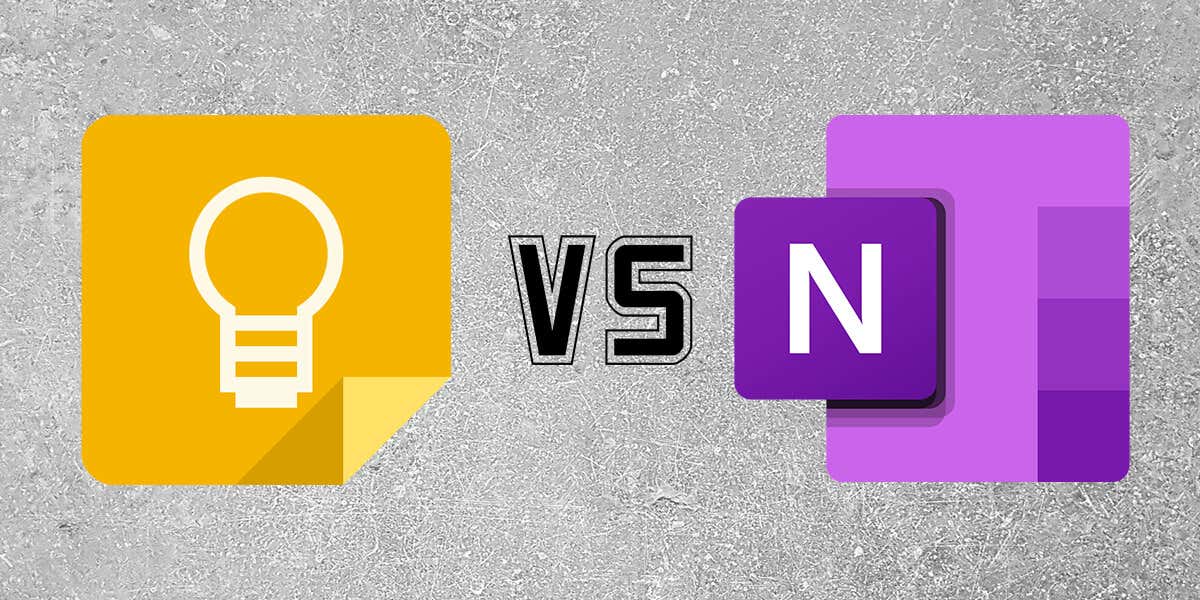
Em comparação, o Google Keep é um aplicativo relativamente simples que permite armazenar notas baseadas em texto, listas de verificação, imagens, gravações de voz e desenhos.
Google Keep x OneNote: acessibilidade
O Google Keep e o OneNote oferecem maneiras diferentes de acessar e usar cada aplicativo.
Os usuários podem acessar o Google Keep por:
Os usuários podem acessar o Microsoft OneNote via:
Google Keep x OneNote: recursos
Tanto o Google Keep quanto o Microsoft OneNote oferecem suporte a vários recursos de anotações. Veja o que você pode esperar de cada aplicativo:
Google Keep
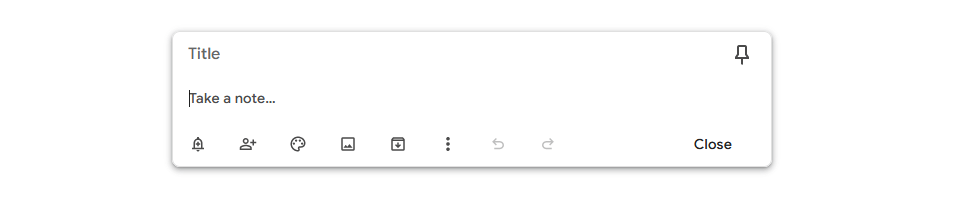
Com o Google Keep, a principal função é fazer anotações. Para notas, você pode adicionar:
O aplicativo móvel leva os recursos ainda mais longe, permitindo que você tire fotos e carregue-as diretamente em suas anotações. Você também pode adicionar imagens, desenhos, gravações e caixas de seleção. Esses recursos não estão disponíveis no aplicativo baseado na Web.
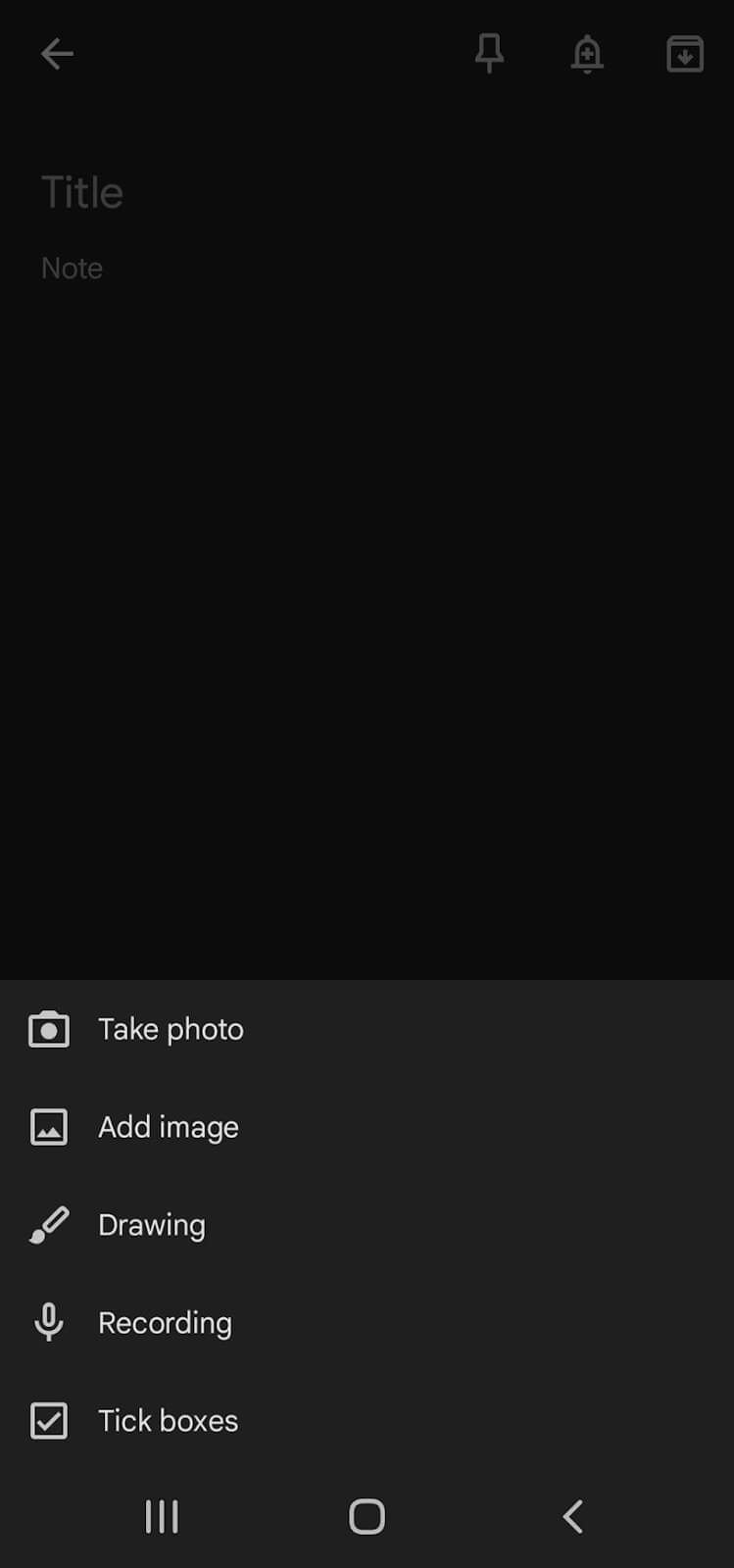
Você também pode fixar notas para que apareçam na parte superior do aplicativo Web ou móvel.
Microsoft OneNote
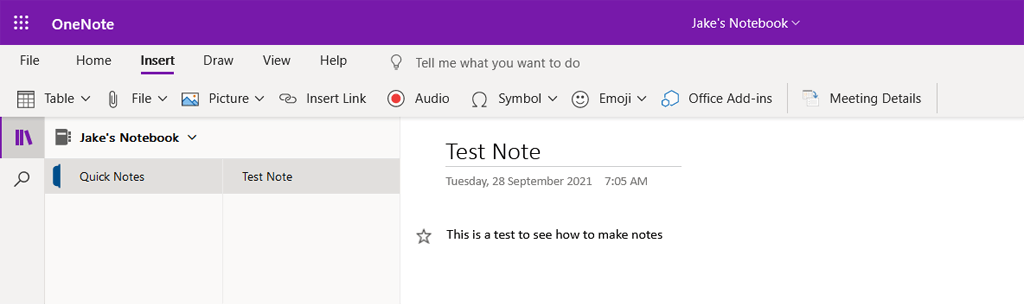
Recursos do Microsoft OneNote são mais ou menos iguais nas diferentes versões. Em cada um você pode adicionar:.
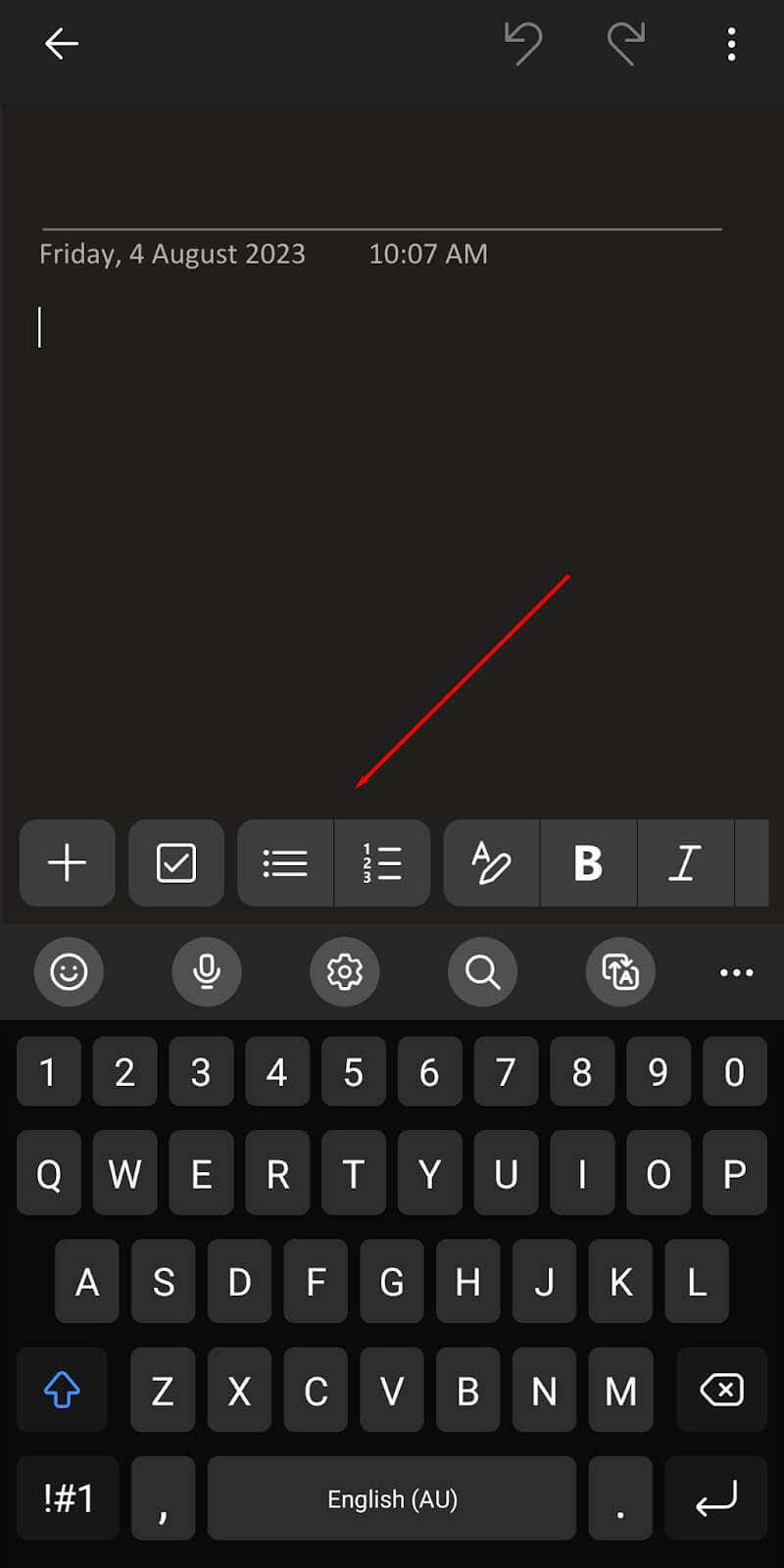
Um bônus de ter suporte para desenho no aplicativo para desktop é que é fácil adicionar anotações a anotações ou marcações de reuniões se você tiver uma caneta.
Você também pode vincular o aplicativo Microsoft OneNote ao pacote Office para integrar seus recursos ou vincular a outros documentos.
Google Keep x OneNote: usabilidade
Tanto o Keep quanto o OneNote são aplicativos de anotações fáceis de usar e altamente intuitivos. Para ambos, o aplicativo móvel parece ter recebido mais atenção no desenvolvimento, e isso se reflete em sua usabilidade.
Veja o que esperar:
Google Keep
Na versão Web do Google Keep, as notas digitais aparecem em um “feed” ou lista, com a nota criada mais recentemente no topo. Para adicionar uma nota, basta selecionar a seção Fazer uma anotação…e começar a digitar.
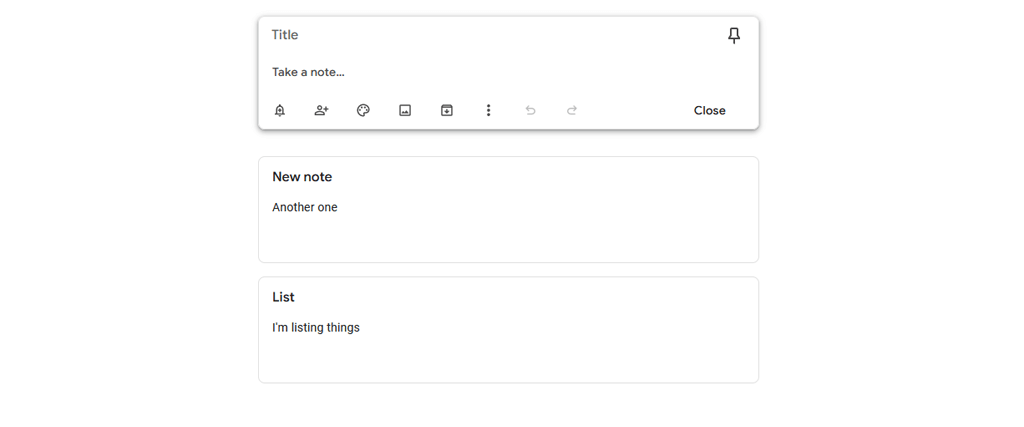
Google Keep notas no aplicativo móvel aparecem em uma espécie de página inicial, com a nota mais recente aparecendo no canto superior esquerdo. Você pode adicionar uma nota selecionando o símbolo “+” no canto inferior direito. Você também pode adicionar outras formas de mídia selecionando o ícone correspondente na parte inferior da tela.
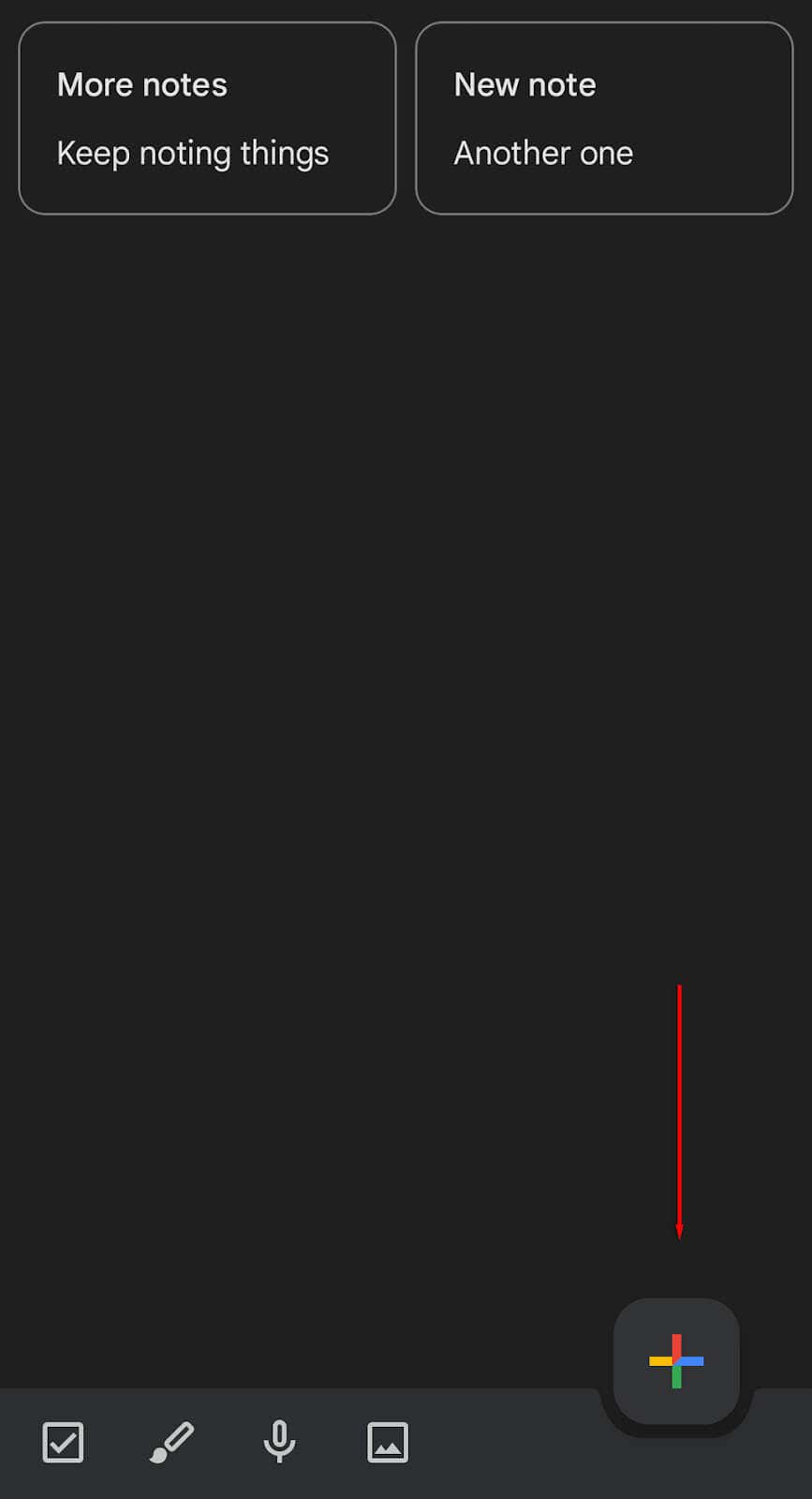
Para organizar suas notas, você pode adicionar rótulos. Em seguida, na barra lateral do Keep, você pode selecionar esse rótulo para ver apenas as notas dessa categoria. Também é possível adicionar fundos codificados por cores para que seja fácil ver rapidamente em que categoria suas notas estão. O Google Keep também permite fixar uma nota na parte superior da tela para facilitar o acesso.
Aqui estão alguns recursos adicionais:
Microsoft OneNote
O OneNote funciona da mesma maneira que o Google Keep. Uma diferença é que ele está organizado em cadernos, com cada nota individual agindo como uma página do livro. Nos aplicativos web e desktop, você primeiro seleciona em qual notebook deseja entrar. Uma vez dentro, você pode adicionar e editar notas, adicionar tags e personalizar seu caderno da maneira que achar melhor..
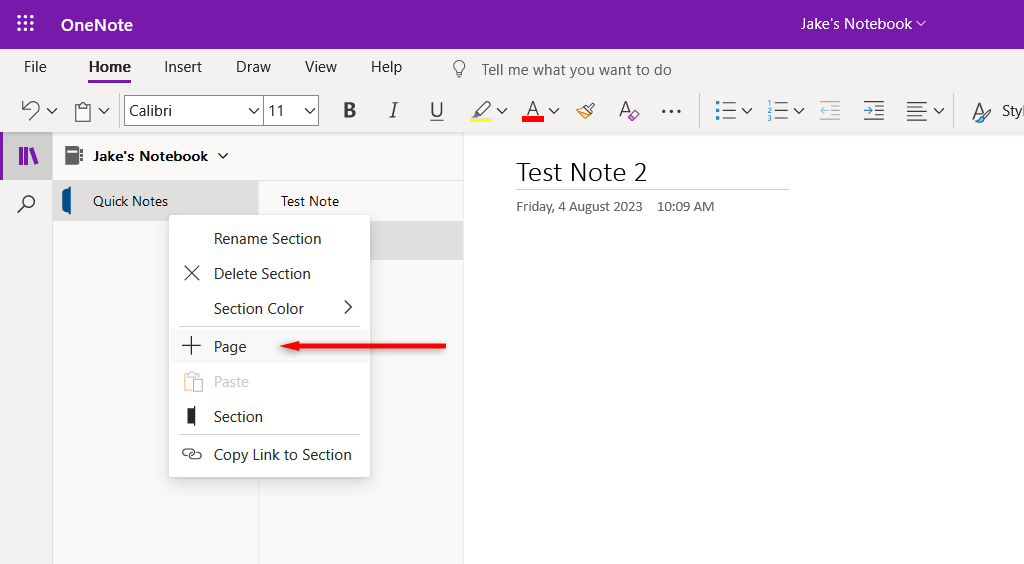
O aplicativo para desktop exibe notas em formato de lista no lado esquerdo da janela. A nota, quando aberta, aparece em um painel que ocupa grande parte da tela. Os recursos de formatação de texto funcionam da mesma maneira que outros aplicativos da Microsoft, como o Microsoft Word.
O aplicativo móvel é um pouco diferente (e mais parecido com o Google Keep), exibindo todas as notas em uma espécie de “página inicial”. Na parte superior da tela, você pode selecionar seus outros notebooks, se necessário. Uma nova nota pode ser facilmente adicionada selecionando o símbolo “+” no canto inferior direito da tela.
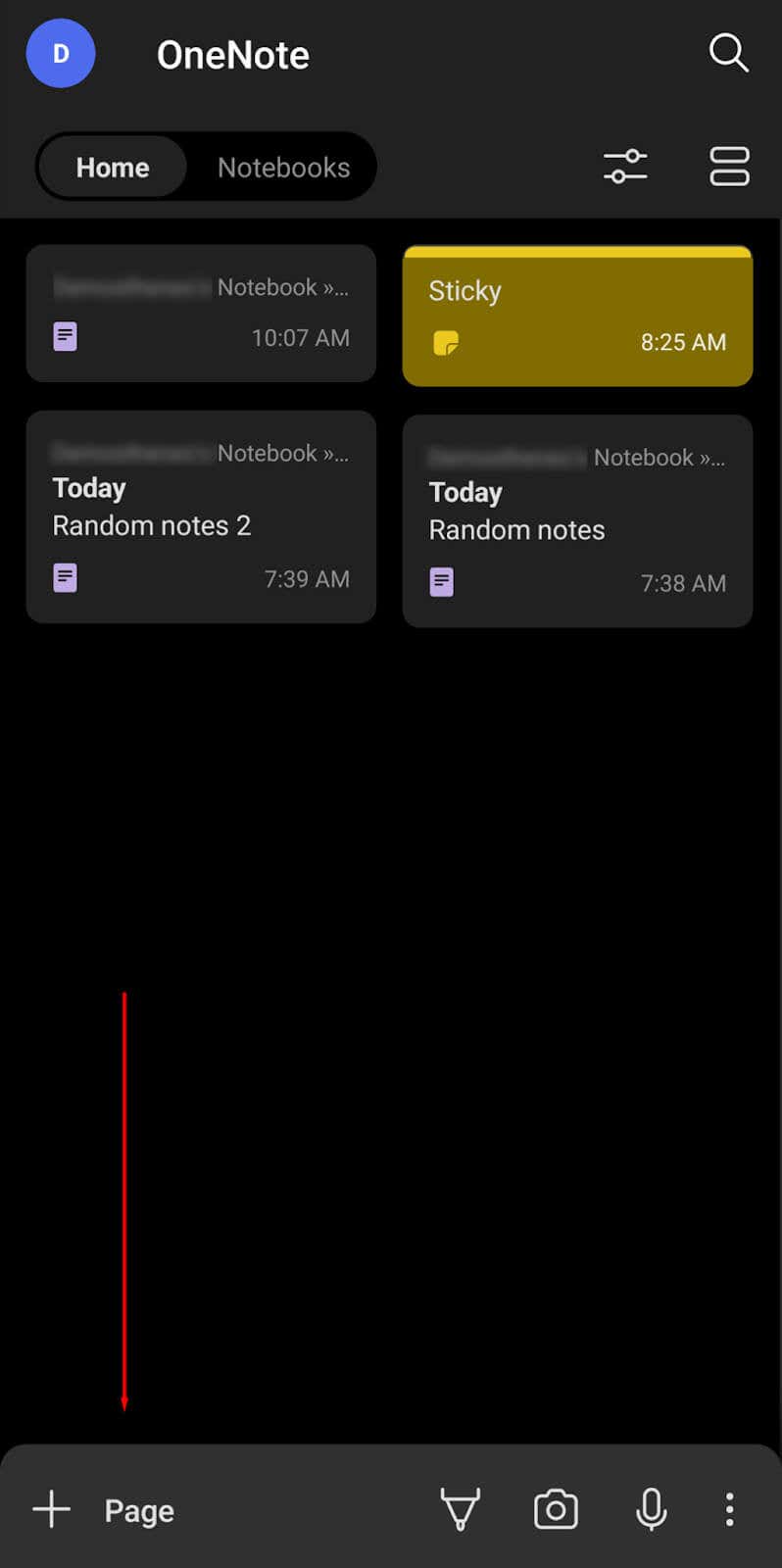
Para organizar notas no Microsoft OneNote, você deve movê-las para locais diferentes no seu bloco de notas. Você pode separar seu caderno em Seções (que funcionam como capítulos), mas isso leva algum tempo e não é tão fácil quanto apenas adicionar um rótulo. Este é um lugar onde o Google Keep realmente se destaca em relação ao OneNote, e a organização se torna muito mais fácil.
Aqui estão alguns recursos adicionais:
Google Keep x Microsoft OneNote: Colaboração
O Google Keep e o Microsoft OneNote tratam a colaboração de maneira um pouco diferente. Veja como eles funcionam:
Ambas as abordagens funcionam bem, mas o Microsoft OneNote pode ser melhor para equipes ou projetos maiores que exigem várias linhas de pensamento ao mesmo tempo.
Google Keep vs. Microsoft OneNote: preços
O uso do Google Keep é totalmente gratuito, sem assinatura premium. Você simplesmente precisa de uma conta do Google. Se você o usa para trabalhar, pode ser necessário investir em mais armazenamento nos servidores do Google (especialmente se você usa outros aplicativos de espaço de trabalho, como Google Drive, Gmail e assim por diante)..
O aplicativo Microsoft OneNote possui uma versão gratuita que você pode usar no navegador e em versões móveis. No entanto, para obter acesso a todos os seus recursos (incluindo a integração com outras ferramentas da Microsoft e espaço adicional no OneDrive), você precisará comprar uma assinatura do Microsoft 365.
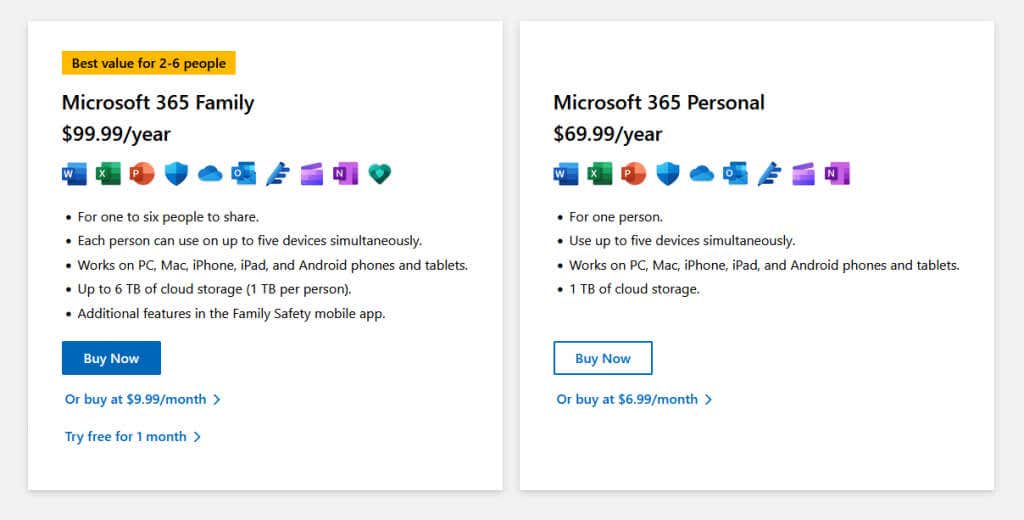
O que é melhor: Google Keep ou Microsoft OneNote?
No final das contas, cada aplicativo de anotações tem seus pontos fortes e fracos.
Se você está procurando um aplicativo básico de anotações que priorize a facilidade de uso, escolha o Google Keep. É um ótimo complemento para o Google Workspace e tem todos os recursos necessários para criar listas de tarefas, listas de compras e anotações básicas.
Se você precisar de uma ferramenta de anotações com um pouco mais de recursos, escolha o Microsoft OneNote. Seus recursos de colaboração e integração com os aplicativos do Microsoft Office, bem como suas funções adicionais de anotações, significam que ele é excelente tanto para trabalho quanto para uso privado..